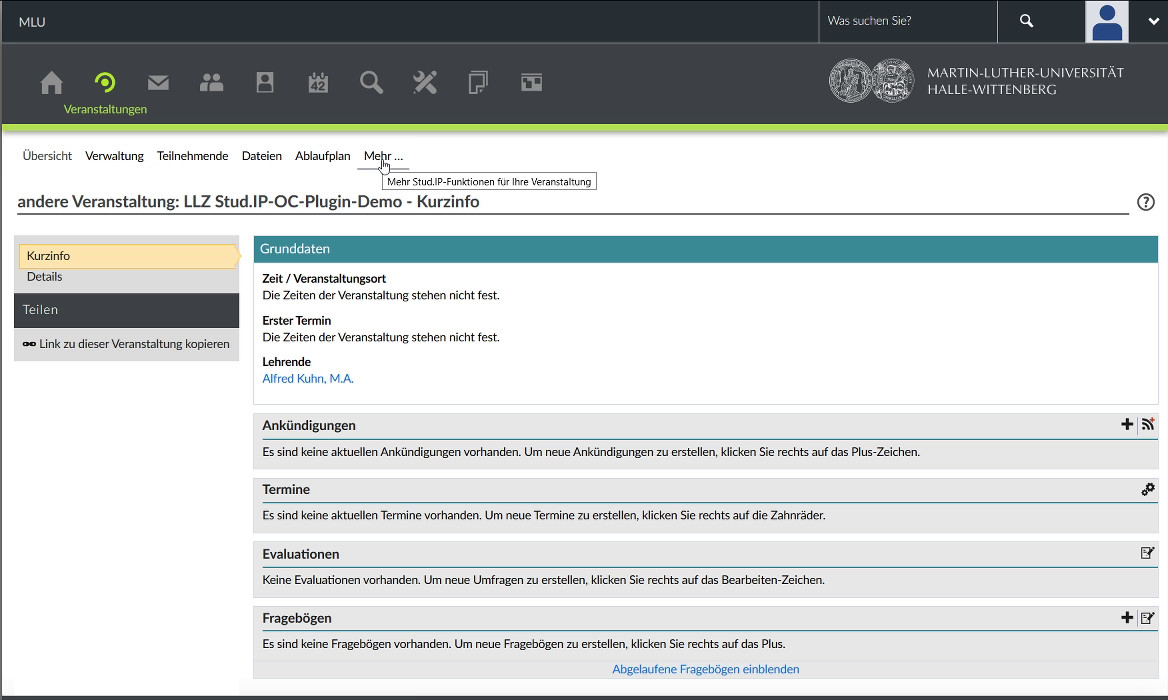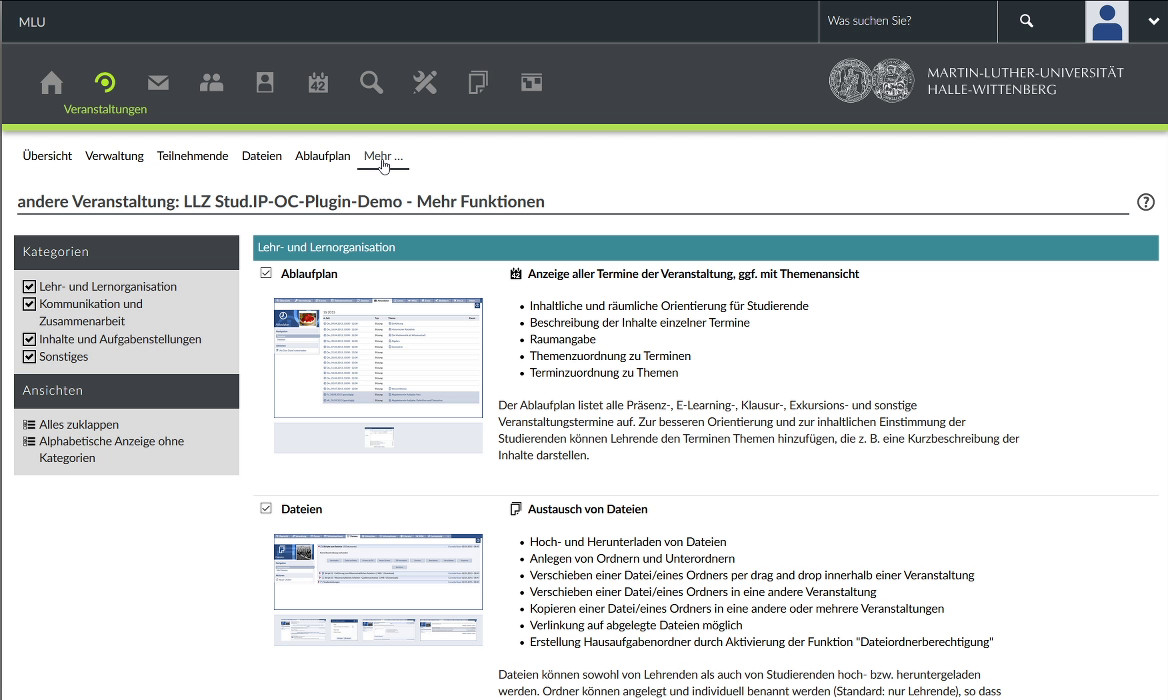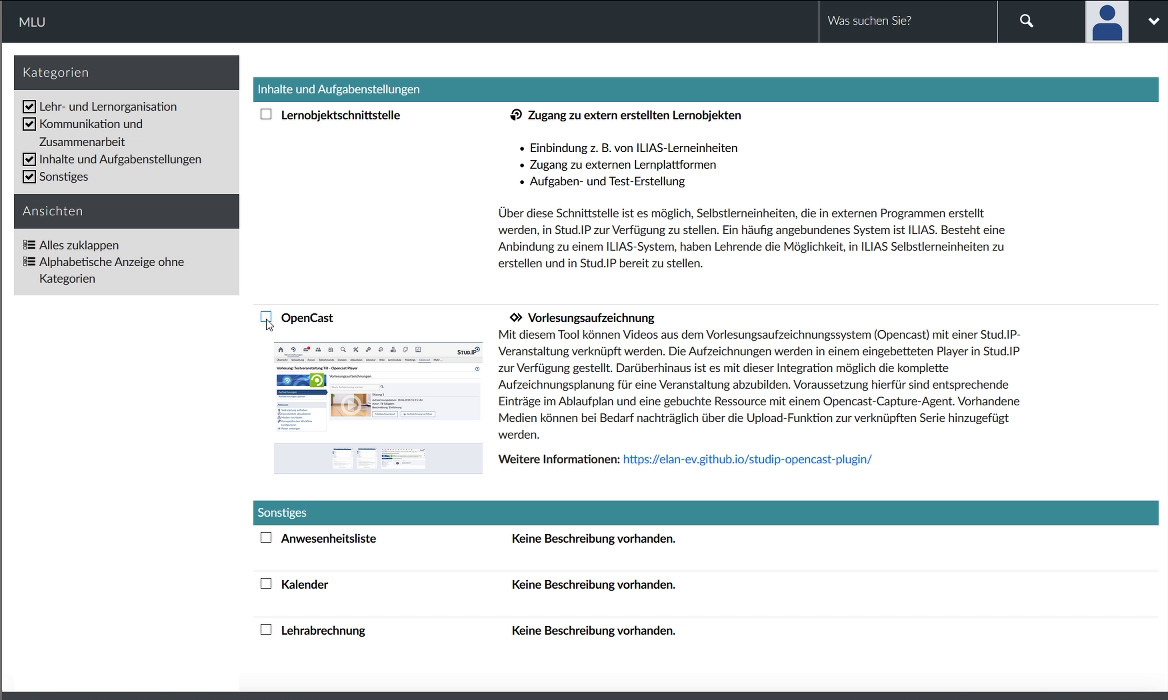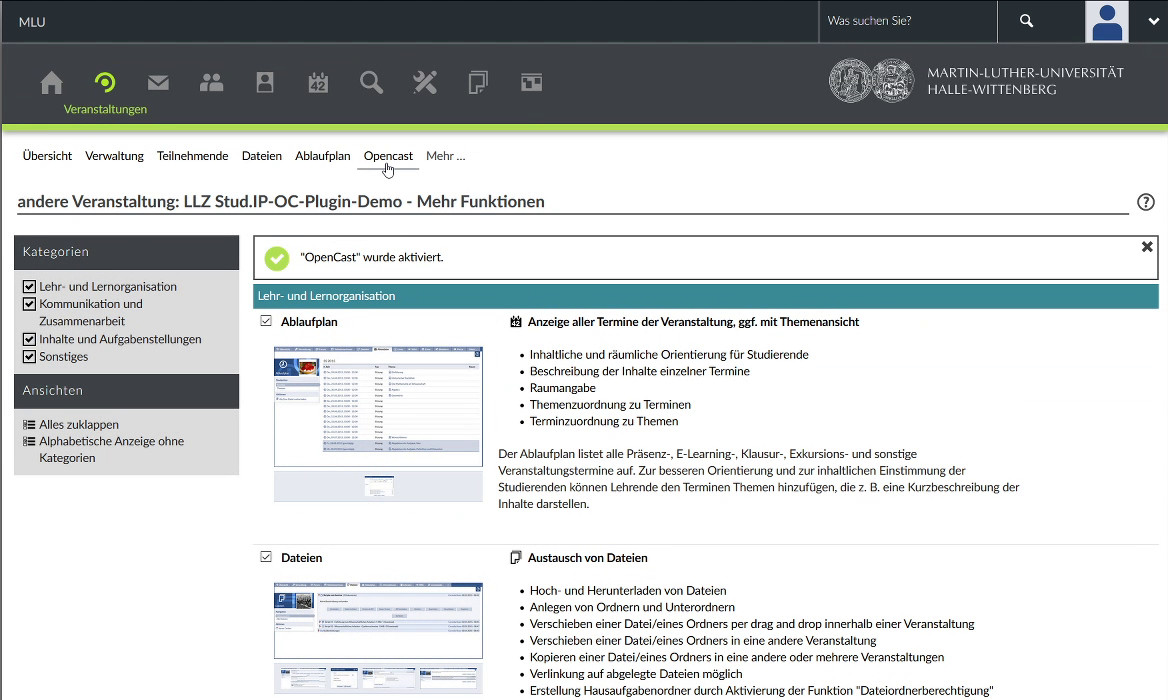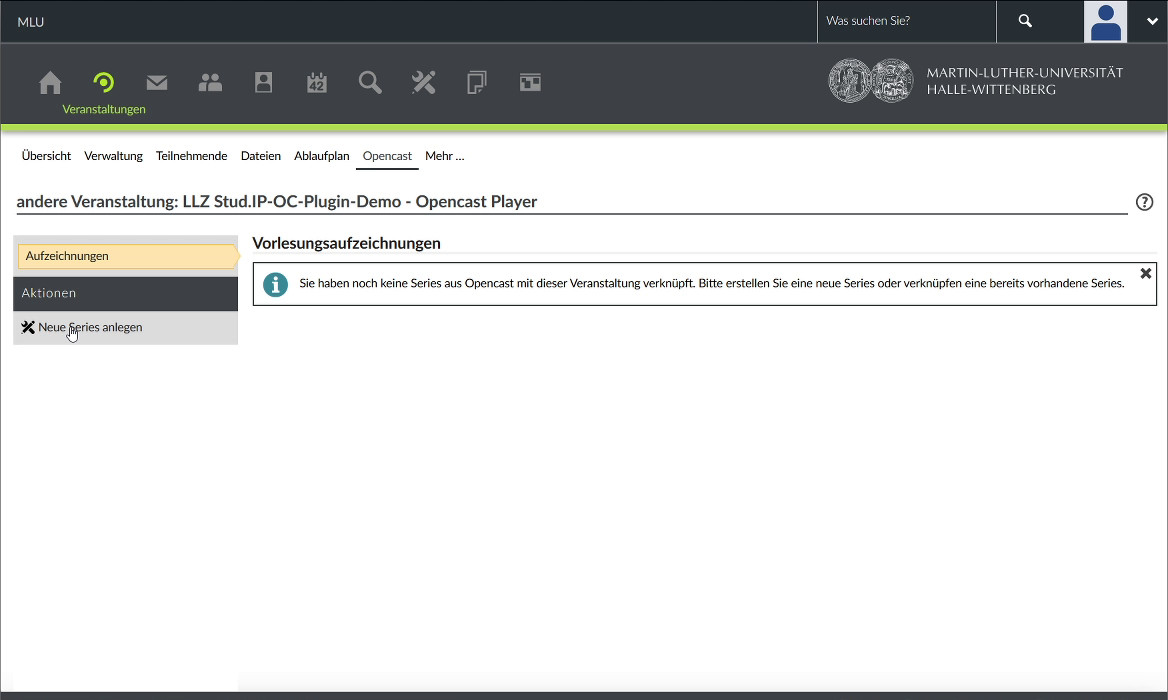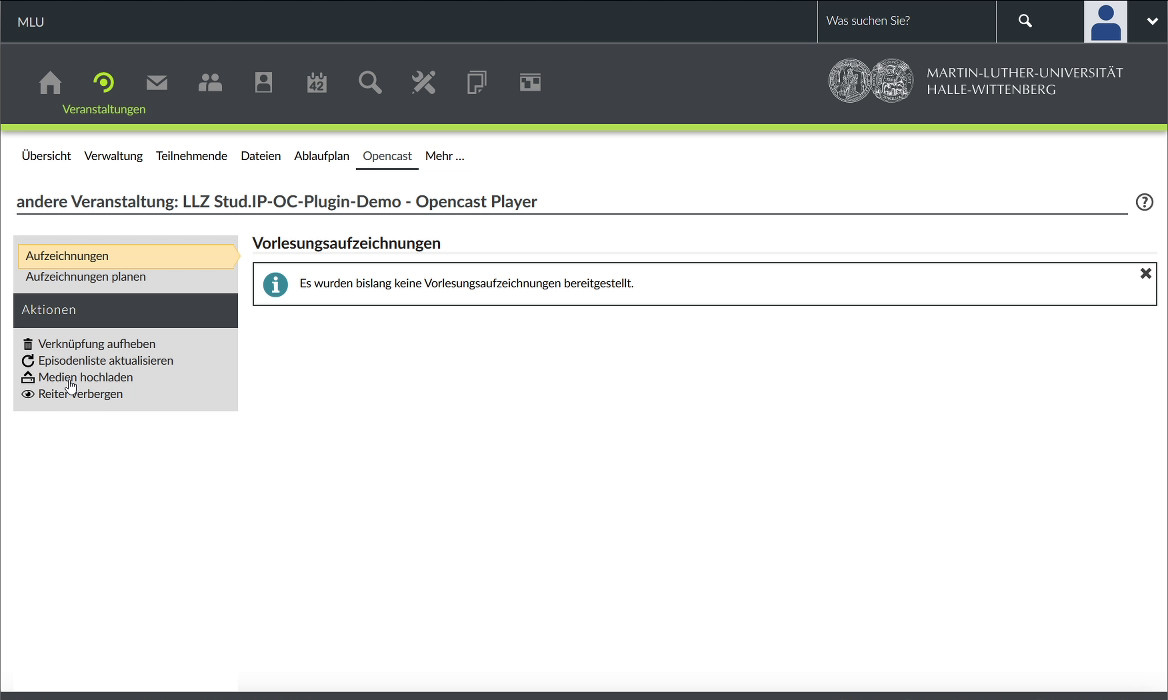Portal:Onlinebetrieb/Lerninhalte aufzeichnen/Aufzeichnungen auf Lernplattformen bereitstellen: Unterschied zwischen den Versionen
Wiki
| Zeile 53: | Zeile 53: | ||
<div class="hack-img-container"> | <div class="hack-img-container"> | ||
<div>[[Datei:StudIP-OC-Plugin_Screen08_cr.jpg|miniatur|ohne]]</div> | <div>[[Datei:StudIP-OC-Plugin_Screen08_cr.jpg|miniatur|ohne]]</div> | ||
Es wurde nun eine Serie erstellt, die automatisch Rechteeinstellungen beinhaltet, die nur den in die Veranstaltung eingetragenen Personen Zugriff auf die Videos erlauben. | Es wurde nun eine Serie erstellt, die automatisch Rechteeinstellungen beinhaltet, die nur den in die Veranstaltung eingetragenen Personen Zugriff auf die Videos erlauben. | ||
</div> | </div> | ||
Version vom 19. März 2020, 15:56 Uhr
Um Ihre aufgezeichneten Lehrinhalte an die Studierenden weiterzugeben, bietet die MLU das System Opencast an. Dieses lässt sich schnell und unkompliziert über Stud.IP realisieren.
Aktivierung des Opencast-Plugins in Stud.IP
-
Klicken Sie auf der Übersichtsseite Ihrer Stud.IP-Veranstaltung auf den Reiter “Mehr”.
-
Scrollen Sie auf der Seite bis ganz nach unten und setzen Sie ein Häkchen beim Eintrag “Opencast”. Das Plugin wird damit aktiviert.
Upload von Videos über das Opencast-Plugin
-
Klicken Sie oben auf der Seite auf den neu hinzugekommenen Reiter “Opencast”.
-
Um Videos über das Plugin hochladen zu können, müssen Sie zunächst eine Serie mit Ihrer Veranstaltung verknüpfen. Klicken Sie dazu links unter “Aktionen” auf “Neue Series anlegen”.
Es wurde nun eine Serie erstellt, die automatisch Rechteeinstellungen beinhaltet, die nur den in die Veranstaltung eingetragenen Personen Zugriff auf die Videos erlauben.
-
Um ein Video hochzuladen, klicken Sie links unter “Aktionen” auf “Medien hochladen”.
- 10
- 12
- 15
- 16
- 18
- 20